- Ako opraviť: Snapchat nenačítava snímky
- Skúste reštartovať zariadenie
- Skontrolujte internetové pripojenie
- Vymazať vyrovnávaciu pamäť Snapchatu
- Odinštalujte a znova nainštalujte Snapchat, ak sa Snap nenačítavajú
- Ako opraviť, že snímky Snapchat nefungujú na iPhone?
- Ako preinštalujem Snapchat na Android?
- Ako opraviť, že upozornenia Snapchat nefungujú v systéme Android?
- Prečo nemôžem posielať snímky na Snapchat?
- Ako opravím, že upozornenia Snapchat push nefungujú?
- Ako opraviť, že Snapchat nefunguje v systéme Android?
- Prečo nedostávam upozornenia z aplikácií v mojom systéme Android?
- Ako povoliť alebo zakázať upozornenia Snapchat v systéme Android?
- Ako preinštalujem aplikáciu, ktorá bola dodaná s mojím zariadením?
- Ako môžem fotiť na Snapchat?
- Ako inovovať Snapchat na zariadeniach s Androidom?
Snapchat je vždy prvou voľbou mladých ľudí, ktorí hľadajú rýchle aktualizácie sociálnych médií. Odosielanie a prijímanie snímok je medzi používateľmi obľúbené. Aktualizujú všetky udalosti v ich živote prostredníctvom snímok. Tieto zábery sú ako obrázkové príbehy, ktoré zostávajú 24 hodín. Po 24-hodinovom okne sa odstráni sám. Používatelia niekedy nemôžu vidieť snímku, ktorú dostanú v aplikácii. Vidia čiernu obrazovku s nápisom ťuknutím na načítajte snap. Ani po ťuknutí sa na obrazovke nič nezobrazí. Takže, existuje nejaký spôsob, ako to opraviť.?
Áno, existuje niekoľko spôsobov riešenia problémov, ktoré môžete skúsiť vyriešiť. Dal som ich do tohto návodu. Ak sa stane, že sa pri načítaní obrazovky zaseknete pri klepnutí, vyskúšajte tieto možnosti. Toto sú jednoduché vylepšenia a počas tohto procesu neprídete o žiadne údaje. Niekedy kvôli chybám alebo akémukoľvek problému v pamäti sa snímky nemusia načítať na Snapchat. Je to úplne opraviteľné a teraz uvidíme ako.
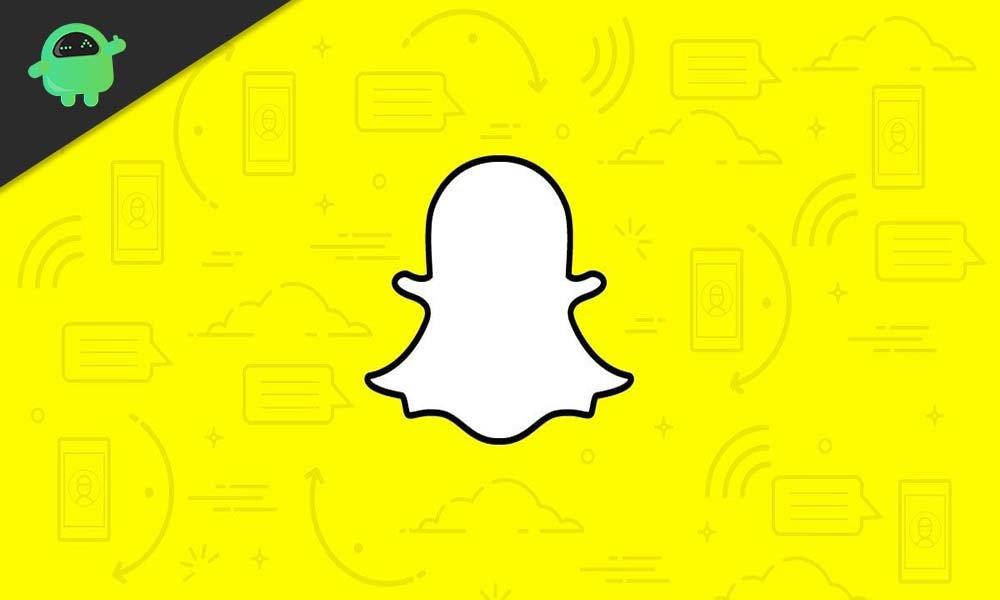
Súvisiace | Ako zistiť, či vás niekto odstránil na Snapchat
Ako opraviť: Snapchat nenačítava snímky
Začnime s riešením problémov.
Skúste reštartovať zariadenie
Najprv začnite jednoduchým riešením problémov. Pokúste sa reštartovať zariadenie a potom prejdite na Snapchat a zistite, či sa snímky správne načítavajú alebo nie. Väčšinu času jednoduchý reštart opraví závady.
Reklamy
Skontrolujte internetové pripojenie
Ďalším dôležitým faktorom je internet. Niekedy je možné, že ste na svojom zariadení povolili letový režim. Tak to skontrolujte. Ak je zapnutá, vypnite ju. V opačnom prípade, ak sa vyskytne problém s vaším internetovým pripojením, ostatné aplikácie nebudú fungovať, čo závisí od internetu.
Skúste teda použiť alternatívnu sieť, ak je k dispozícii. Po druhé, ak používate mobilné dáta, skúste prejsť na stabilnú sieť Wi-Fi a cez ňu pristupujte k službe Snapchat. Ak problémy s internetom pretrvávajú, kontaktujte svojho ISP a povedzte mu, aby to vyriešil za vás.
Vymazať vyrovnávaciu pamäť Snapchatu
Niekedy kvôli sťahovaniu, nahrávaniu a prístupu k mnohým súborom veľa dočasných súborov vytvára neporiadok v pamäti zariadenia. To zase vedie k problémom, ako je zlyhanie aplikácie, nenačítanie obsahu a mnoho ďalších problémov. Ak to chcete opraviť, najlepším spôsobom je vymazať vyrovnávaciu pamäť Snapchat.
- Choďte na nastavenie aplikácie.
- Pod Aplikácie a upozornenia,> klepnite na Pozrite si všetky aplikácie
- Prejdite nadol na Snapchat. Otvor to
- Klepnite na Ukladací priestor a vyrovnávacia pamäť > klepnite na Vymazať vyrovnávaciu pamäť
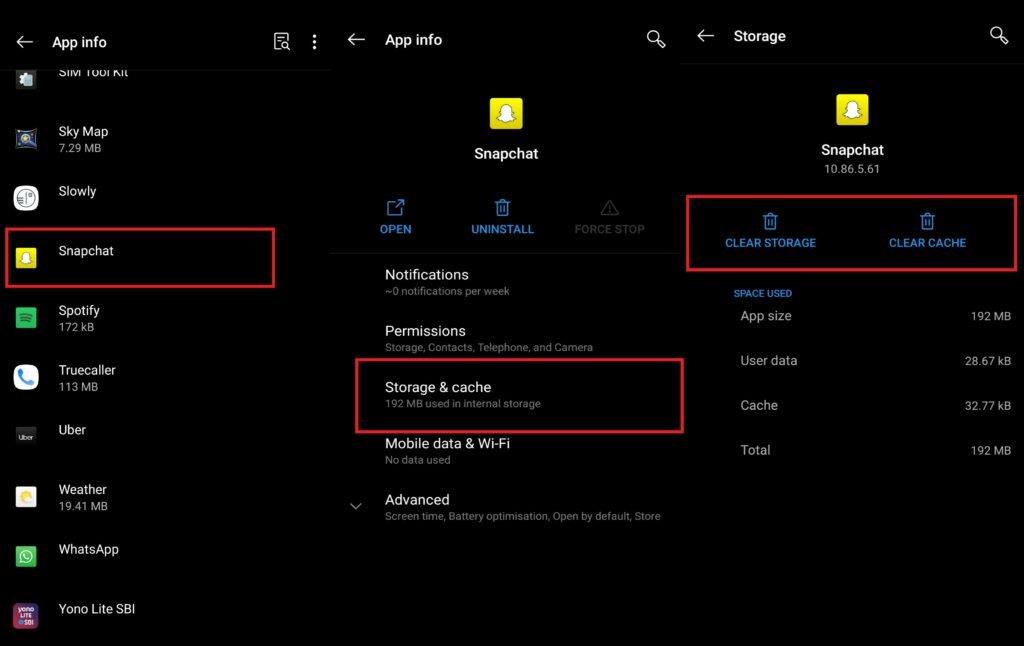
- Zatvorte aplikáciu Snapchat
- Znova to spustite
Teraz skontrolujte, či sa klipy načítavajú alebo nie.
Reklamy
Odinštalujte a znova nainštalujte Snapchat, ak sa Snap nenačítavajú
Ak každé iné riešenie problémov, ktoré som opísal vyššie, nefunguje, najlepšie je odinštalovať Snapchat a preinštalovať to.
- Ak chcete odinštalovať, dlho stlačte ikonu aplikácie > klepnite na Odinštalovať > potvrďte akciu.
Reklama
To by sa malo nevyhnutne opraviť, keď Snapchat nenačítava snímky do vášho zariadenia. Dúfam, že tento návod bol informatívny. Vyskúšaj to; ak máte nejaké otázky, napíšte ich do sekcie komentárov.
Čítať ďalej,
Reklamy
- Ako odstrániť príbeh Snapchat z vášho smartfónu
- Existuje limit počtu priateľov na Snapchate?
FAQ
Ako opraviť, že snímky Snapchat nefungujú na iPhone?
Kliknite na ikonu ozubeného kolieska Nastavenia v pravom hornom rohu. Posuňte zobrazenie nadol a klepnite na Vymazať konverzáciu. Vyberte konverzáciu, ktorú chcete vymazať, a potvrďte stlačením Vymazať. Ak ste konverzáciu vymazali a snímky stále nefungujú, najlepšou možnosťou je odstrániť priateľov a potom ich znova pridať.
Ako preinštalujem Snapchat na Android?
Tu je postup, ako preinštalovať Snapchat v systéme Android: Klepnite a podržte aplikáciu Snapchat v zásuvke aplikácie alebo na domovskej obrazovke. Presuňte ho nahor a odinštalujte ho. Reštartujte zariadenie.
Ako opraviť, že upozornenia Snapchat nefungujú v systéme Android?
Zastaraný Snapchat môže byť dôvodom, prečo vaše upozornenia nefungujú správne. Preto aktualizujte aplikáciu na najnovšiu dostupnú verziu.Spustite aplikáciu Obchod Google Play na svojom mobile so systémom Android. Vyhľadajte Snapchat. Prejdite na popis aplikácie a klepnite na tlačidlo Aktualizovať.
Prečo nemôžem posielať snímky na Snapchat?
Otvorte Snapchat. Klepnutím na ikonu svojho avatara otvoríte svoj profil. Kliknite na ikonu ozubeného kolieska Nastavenia v pravom hornom rohu. Vyberte možnosť Vymazať vyrovnávaciu pamäť. Stlačte Pokračovať. Ak nemôžete posielať snímky svojim priateľom, aj keď je vaša sieť v poriadku, zostáva niekoľko možností. Najprv skúste reštartovať telefón, ako je uvedené vyššie.
Ako opravím, že upozornenia Snapchat push nefungujú?
1 Metóda 1: Skontrolujte, či sú povolené upozornenia Snapchat Push. … 2 Metóda 2: Uistite sa, že Snapchat má povolené odosielať upozornenia. … 3 Metóda 3: Vypnite režim Nerušiť. … 4 Metóda 4: Vymažte vyrovnávaciu pamäť aplikácie Snapchat. … 5 Metóda 5: Umožnite Snapchatu prístup na internet na pozadí. … 6 Metóda 6: Aktualizujte alebo preinštalujte Snapchat. …
Ako opraviť, že Snapchat nefunguje v systéme Android?
Reštartujte telefón Rovnako ako mnohé technické problémy, najjednoduchším riešením je reštartovať zariadenie. Keď Snapchat nefunguje, platí rovnaká logika. Resetujte svoje zariadenie a môže to okamžite vyriešiť…
Prečo nedostávam upozornenia z aplikácií v mojom systéme Android?
Ak nedostávate upozornenia z konkrétnej aplikácie, najpravdepodobnejším vinníkom sú nastavenia upozornení pre danú aplikáciu. Každá aplikácia má svoj vlastný súbor povolení na prístup k funkciám systému Android a upozornenia sú jedno. Uistite sa, že upozornenia sú povolené pre požadované aplikácie.
Ako povoliť alebo zakázať upozornenia Snapchat v systéme Android?
Na svojom zariadení musíte otvoriť aplikáciu Snapchat a potom klepnúť na
Ako preinštalujem aplikáciu, ktorá bola dodaná s mojím zariadením?
Ak ste vypli aplikáciu dodanú so zariadením, môžete ju znova zapnúť.Na telefóne alebo tablete s Androidom otvorte Obchod Google Play . Vpravo klepnite na ikonu profilu. Klepnite na položku Spravovať aplikácie a zariadenie Spravovať. Vyberte aplikácie, ktoré chcete nainštalovať alebo zapnúť. Ak aplikáciu nemôžete nájsť, v hornej časti klepnite na Nainštalované Nie je nainštalované.
Ako môžem fotiť na Snapchat?
• Snapchat sa otvorí priamo vo Fotoaparáte – stačí klepnúť na nasnímanie fotografie alebo stlačiť a podržať pre video. • Vyjadrite sa pomocou šošoviek, filtrov, Bitmoji a ďalších! • Každý deň vyskúšajte nové šošovky vytvorené komunitou Snapchat!
Ako inovovať Snapchat na zariadeniach s Androidom?
Pomocou aplikácie APKPure App upgradujte Snapchat, nainštalujte xapk, rýchlo, zadarmo a uložte si svoje internetové dáta. • Snapchat sa otvorí priamo vo Fotoaparáte – stačí klepnúť na nasnímanie fotografie alebo stlačiť a podržať pre video.
